Verso la fine di Luglio Microsoft ha rilasciato Windows 10. L’ ultima versione del sistema operativo di casa Microsoft è disponibile al download gratuito per chi ha un dispositivo con Windows 7 o Windows 8/8.1, e in questa guida vi spiegherò come farlo.
Ovviamente questa guida è a solo scopo informativo, ne io come redattore ne GuideHD si assume la responsabilità per danni fatti al vostro PC
Per effettuare l’ aggiornamento senza passare dalla prenotazione e dall’ attesa dell’ invio dell update da parte di Microsoft, possiamo usare un tool fornito dalla casa di Bill Gates che ci permetterà di aggiornare il pc in uso.
Il tool lo potete trovare a questo indirizzo. Dopo aver verificato che il vostro pc rispetti i requisiti di sistema premete su “scarica lo strumento” a 32 o 64 bit in base al vostro sistema che avete installato attualmente. Per verificare la versione del vostro sistema andate su Pannello di controllo\Sistema e sicurezza\Sistema e leggete a “versione sistema” se è a 32 o 64bit.
Dopo aver scaricato il tool, apritelo e cliccate su “aggiorna questo computer“. A questo punto partirà il download dell’ aggiornamento che ci impiegherà del tempo a seconda della vostra connessione.
Una volta finito il download vi chiederà se procedere all’ installazione, voi premete “avanti” (non temete, avrete ancora possibilità per annullare l’ installazione).
Vi chiederà di leggere e accettare i termini di licenza, voi accettateli e vi uscirà una schermata di controllo aggiornamenti
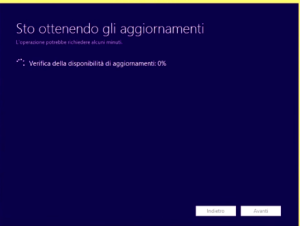
una volta arrivato al 100% premete su “avanti” e lui eseguirà un controllo del sistema
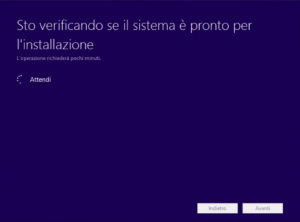
finita anche questa (ci vorrà un pò di tempo) si aprirà a tutto schermo una finesta di preparazione all’ installazione (questa è l’ ultima possibilità di annullare l’ aggiornamento)

Alla fine di questa operazione il computer verrà riavviato e eseguirà un operazione per gli aggiornamenti, una volta terminata si riavvierà ancora e inizierà il vero e proprio aggiornamento.

Uscirà un cerchio con una percentuale che avanzerà (ci vorrà molto tempo, se non vedrete andare avanti le percentuali, sia quella grande che quelle in basso, non temete in quanto andranno a salti e non saranno progressive). Durante questo processo il computer si riavvierà più volte, non temete e state calmi che è tutto normale.

Una volta terminato l’ aggiornamento, vi chiederà di usare le impostazioni predefinite o di modificarle. Per semplicità scegliete quelle predefinite, allora verrà eseguita una personalizzazione e la preparazione di Windows 10

Alla fine si aprirà il nuovo desktop con i vostri dati. Noterete fin da subito che la risoluzione è “sballata” in quanto occorrerà aggiornare i driver della scheda video (dovrebbe farli in automatico da windows update, ma potete scaricarli manualmente dal sito del produttore).
All’ inizio il sistema sarà scattoso e poco reattivo, ma una volta assestato sarà fluido (ovviamente dipende anche dall’ hardware).
E voi? Avete installato Windows 10? Vi piace? Ditecelo nel sondaggio qui sotto

